Ilmoittaako BeReal näytön tallennuksen? Saat vastauksesi täältä
Aikana, jolloin monet sosiaalisen median alustat ovat käytössä, yksityisyydestä on tullut yksilöiden ykköshuolenaihe, mikä on sama tapaus BeRealissa. Ilmoittaako BeReal näytön tallentamisesta? Ehkä haluat tallentaa tai ottaa kuvakaappauksia joistakin BeReal-viesteistä, mutta lopetat yhtäkkiä, koska se voi ilmoittaa tekijälle, mikä on suorastaan kiusallista. Tämä viesti vastaa sinulle! Joten jatka lukemista saadaksesi lisätietoja BeReal-näytön tallennusilmoituksesta ja joistakin tarvittavista yksityiskohdista.
Opasluettelo
Ilmoittaako BeReal näytön tallennuksestasi? BeReal-näytön tallentaminen ilman ilmoitusta Usein kysytyt kysymykset näytön tallentamisesta BeReal ilman ilmoitustaIlmoittaako BeReal näytön tallennuksestasi?
Suoraviivainen vastaus kysymykseen "Ilmoittaako BeReal näytön tallentamisesta?" on ei. Se ei ilmoita kenellekään, jos teit näyttötallenteen. Tällaista vaihtoehtoa tai lukumäärää ei näytetä omistajan viestissä, kun teet näytön tallennuksen. Jotkut sanovat kuitenkin, että BeReal ilmoittaa heille, kun teet näytön tallennusta, kun taas se on totta, jos otat kuvakaappauksia. BeReal raportoi todennäköisesti omistajan viestin kuvakaappaneiden ihmisten määrän.
Kun "Ilmoittaako BeReal näytön tallennuksen?" Kysymykseen ei ole varmaa vastausta. Paljon turvallisemman puolen vuoksi voit käyttää kolmannen osapuolen tallentimia haluamiesi fantastisten BeReal-viestien tallentamiseen. Näin tekemällä BeReal-sovellus ei voi havaita kolmannen osapuolen toimia.
Siksi se ei lopu tähän; siirry seuraavaan osaan oppiaksesi näytön tallennustyökalut, joita voit käyttää BeRealin tallentamiseen.
BeReal-näytön tallentaminen ilman ilmoitusta
Kuten edellä mainittiin, kysymykseen "Ilmoittaako BeReal näytön tallentamisesta?" ei ole varmaa vastausta. Joten tämä osa näyttää sinulle kolmannen osapuolen sovelluksen, joka auttaa sinua tallentamaan BeReal-viestejä salaa ilman ilmoituksia Windowsissa, Macissa, Androidissa ja iPhonessa.
1. Tallenna BeReal Windowsissa/Macissa
Jos haluat luotettavan ja laadukkaan Windows- ja Mac-näytön tallentimen, älä mene pidemmälle AnyRec Screen Recorder on ikuisesti valmis auttamaan. Voiko BeReal havaita näyttötallenteet? Ei tällä tehokkaalla tallentimella. Sen avulla voit tallentaa puheluita, pelaamista, webinaareja, online-kokouksia ja muita toimintoja, kuten BeReal, tietokoneellesi laadusta tinkimättä. Videonauhurillaan voit valita tallennuksen koko näytössä ja aktiivisessa ikkunassa tai valita osan vapaasti. Et kohtaa ongelmia, kuten ohjelman jälkiä videon viennin jälkeen, tallennus keskeytyy yhtäkkiä, kun se saavuttaa rajan, ja huono laatu.

Tallenna tai ota kuvakaappauksia BeReal-viesteistä ilman ilmoitusta.
Reaaliaikaisten piirustusten, kuten nuolien, viivojen ja tekstin lisääminen BeReal-tallennuksen aikana.
Leikkaa tallennetut BeReal-viestit esikatselussa ilman ei-toivottuja osia.
Käytä suurennuslasia lähentääksesi tiettyjä BeReal-viestejä näytön tallennuksen aikana.
100% suojattu
100% suojattu
Vaihe 1.Jos haluat tallentaa kaikki toiminnot näytöllä, mukaan lukien BeReal, hanki AnyRec Screen Recorder tietokoneellesi. Käynnistä ohjelma myöhemmin ja napsauta "Video Recorder" -painiketta sen pääliittymästä.

Vaihe 2.Valitse sen jälkeen "Koko näyttö" tallentaaksesi koko näytön. Muussa tapauksessa napsauta "Custom" ja valitse "Valitse alue/ikkuna" määrittääksesi tallennusalueen. Mitä tulee äänivaihtoehtoihin, ota "Järjestelmäääni" käyttöön tallentaa järjestelmän ääntä Macissa ja Windows.

Vaihe 3.Kun olet tehnyt kaikki asetukset, napsauta "REC" aloittaaksesi tallennus. Vaihtoehtoisesti paina "Ctrl + Alt + R" -näppäimiä. Muista tallennuksen aikana, että voit lisätä piirustuksia, säätää äänenvoimakkuutta, ottaa kuvakaappauksia jne.

Vaihe 4.Lopuksi, kun olet valmis, napsauta "Stop"-painiketta avataksesi "Esikatselu"-ikkunan, jossa voit katsella BeReal-tallennusta ja leikata osia siitä. Napsauta "Valmis" tallentaaksesi videosi.

2. Screen Record BeReal Android/iPhone
Yksi loistava tapa estää käyttäjiä saamasta ilmoituksia on olla käyttämättä iPhonen ja Androidin sisäänrakennettua näytön tallenninta. DU Screen Recorderin käyttäminen – helppokäyttöinen video- ja äänen tallennussovellus, on turvallista sanoa, että BeReal-näytön tallennusilmoitusta ei koskaan tapahdu. Voit saada korkealaatuisia tallenteita peleistä, live-esityksistä, opetusohjelmista jne. sekä nauttia kuvakaappausominaisuuksista, tallennettujen videoiden ja kuvien muokkaamisesta ja paljon muuta.
Vaihe 1.Kun asennat "DU Screen Recorder" -sovelluksen Android-/iPhone-laitteeseen, käynnistä se ja huomaat heti "Kamera"-painikkeen näytölläsi.
Vaihe 2.Avaa "BeReal"-sovellus, napauta "Kamera"-painiketta ja aloita tallennus valitsemalla "Tallenna". Prosessin aikana voit keskeyttää, käynnistää uudelleen ja jatkaa haluamallasi tavalla.
Vaihe 3.Lopeta nyt tallennus, kun olet valmis, niin saat ilmoituksen. Muokkaa ja jaa tallennettu BeReal-video myöhemmin vapaasti ilman, että tarvitset ilmoituksia.
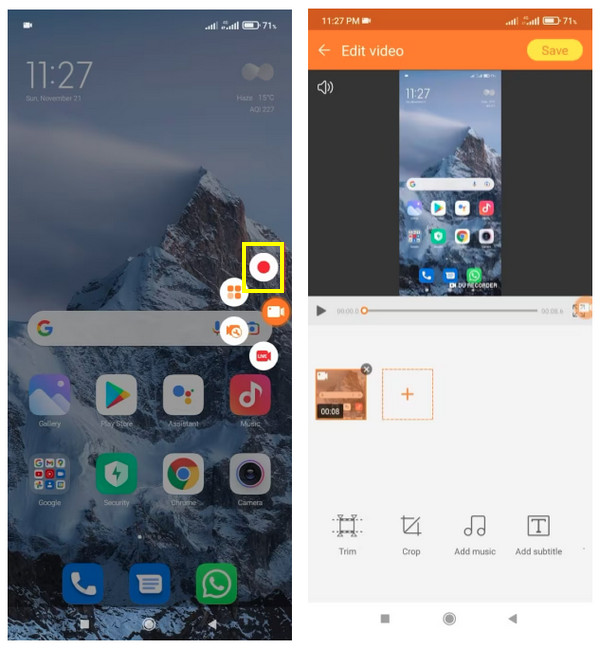
Usein kysytyt kysymykset näytön tallentamisesta BeReal ilman ilmoitusta
-
Ilmoittaako BeReal sisällön omistajalle, kun otan kuvakaappauksia?
Joo. Valitettavasti se ei ole kuin BeReal-näytön ennätys; BeReal ilmoittaa käyttäjille, kun otat kuvakaappauksen heidän viesteistään. Jos olet omistaja, näet kuvakaappauksen numeron otetun kuvan vieressä.
-
Voinko poistaa BeReal-viestini?
Joo. Sinun tarvitsee vain mennä profiilisivullesi ja napauttaa sitten Näytä kaikki muistoni. Etsi täältä poistettava viesti, valitse se ja valitse Poista muistoista. Sitä ei kuitenkaan poisteta ystäviesi näytöiltä välittömästi. sinun on odotettava 24 tuntia, jotta se häviää.
-
Saatko ilmoituksen, kun joku katselee BeReal-profiiliasi?
Ei. Se ei ilmoita profiilin näkymistä kuten BeReal-näyttötietueessa. Syynä on se, että alusta haluaa tarjota käyttäjilleen ilmaisen ympäristön, jossa he voivat jakaa hetkiä muiden kanssa ilman ulkopuolista hyväksyntää.
-
Voinko ottaa kuvakaappauksen BeRealissa ilmoittamatta omistajalle?
Ei. On kuitenkin tapoja ottaa kuvakaappaus jonkun postauksesta BeRealissa hänen tietämättään. Ensimmäinen tapa on käyttää näytön tallenninta kuvakaappausten ottamiseksi; Käytä seuraavaksi toissijaista laitetta kaappaamiseen tai käytä Viimeisimmät sovellukset -välilehteä ottaaksesi kuvakaappauksia.
-
Voinko poistaa kuvakaappausilmoitukset käytöstä BeRealissa?
Ei. Itse asiassa BeReal ei ilmoita tai lähetä täydellisiä ilmoituksia käyttäjälle, jos joku on kuvannut hänen viestejään. sen sijaan viestissäsi näkyy lukumäärä, joka viittaa ihmisiin, jotka ottivat kuvakaappauksia kuvastasi.
Johtopäätös
Ilmoittaako BeReal näytön tallentamisesta? Ei ole varmaa, ettei se ilmoita käyttäjälle ensisijaisesti, jos käytät sisäänrakennettua tallennusominaisuutta. Siksi olet löytänyt tästä viestistä kaksi tallennussovellusta, joita voidaan käyttää Windowsissa, Macissa, iPhonessa ja Androidissa. Tietokoneille on erittäin suositeltavaa hankkia AnyRec Screen Recorder. Se tarjoaa sinulle erilaisia ominaisuuksia tallentamisesta tallennettujen videoiden muokkaamiseen. Lisäksi tämä työkalu tarjoaa korkeaa laatua ilman vesileimaa tai rajoituksia. Suorita se tänään!
100% suojattu
100% suojattu
